win7显示器柔和怎么调_win7如何把电脑显示器颜色调柔和
作者:98软件园小编 来源:98软件园 时间:2024-08-24 01:34:16
当用户在长时间操作win7原版电脑的时候,我们可以选择将显示器的屏幕颜色调至柔和状态来更好的适应,今天小编教大家win7显示器柔和怎么调,操作很简单,大家跟着我的方法来操作吧。
解决方法:
1、桌面空冷案白处鼠标右击,选择【图形属性……】。
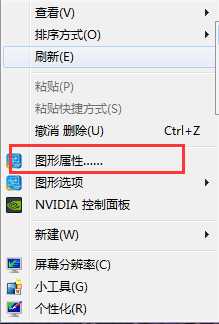
2、选择【显示器】。

3、选择【颜色】=》【基本】,调节色调和亮度关材惹。
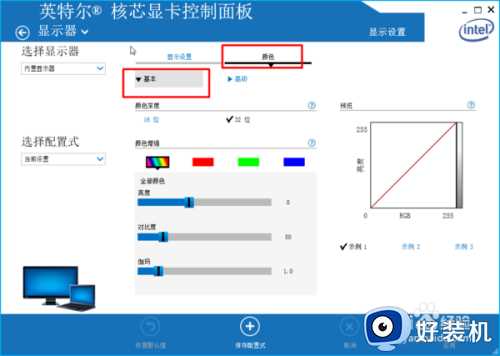
4、选择【颜色】=》【高级】,调节饱和度往敏。
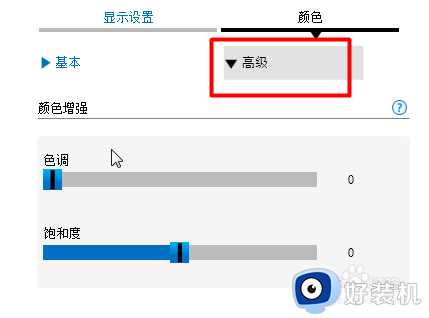
以上就是小编告诉大家的win7把电脑显示器颜色调柔和设置方法的全部内容,有需要的用户就可以根据小编的步骤进行操作了,希望能够对大家有所帮助。








































